目前主流的虚拟机选择基本上是这 4 款:VMware、VirtualBox、Hyper-V、ProxmoxVE,其中 Hyper-V 是微软推出的虚拟化功能优势在于与 Windows 集成,也支持虚拟化功能、同时微软官方发过 Hyper-V 系统镜像,下载后直接用虚拟机载入即可使用。
详情可以看这篇介绍:虚拟机软件哪个好用?4 款 Windows 虚拟机软件推荐 文章。
今天要分享的是基于 Hyper-V 制作的图像界面版本「NanaBox」据介绍基于 Host Compute System API、远程桌面 ActiveX 控件和 XAML Islands,使用更底层的 API 提供更多的配置功能,支持 Hyper-V GPU 半虚拟化解决方案,以及安装更简单。
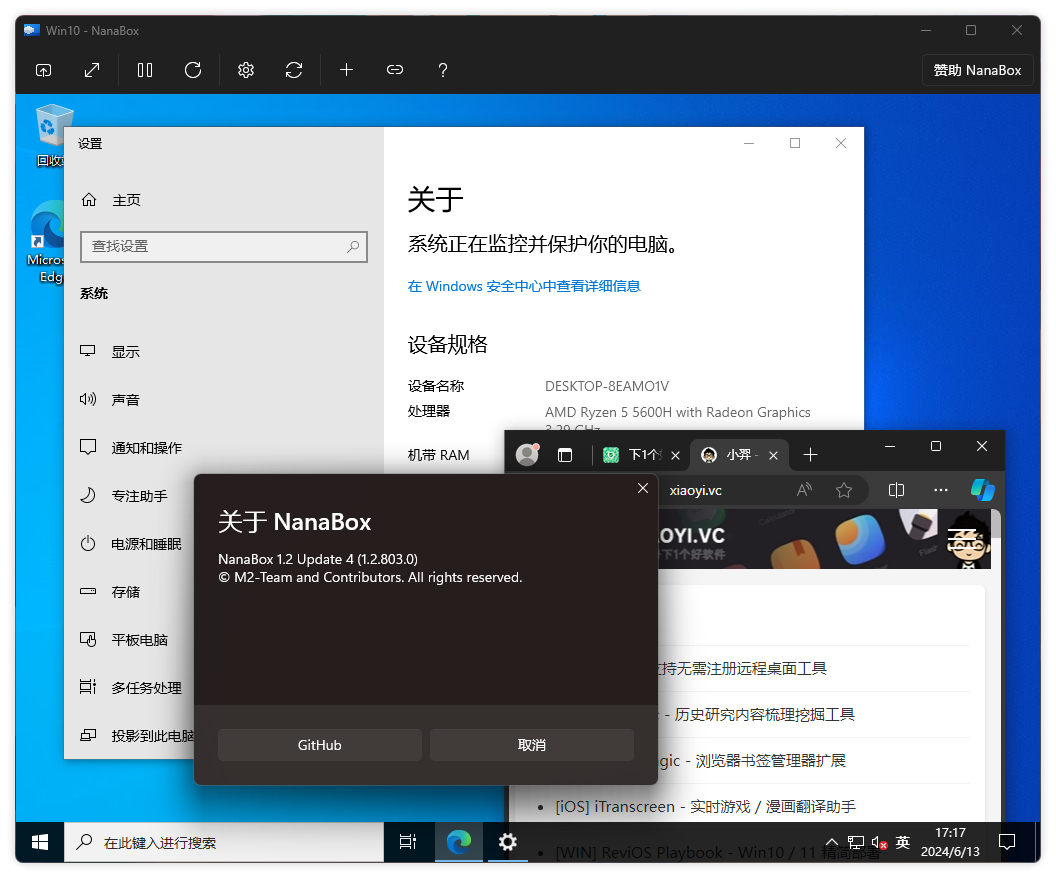
系统要求
- Win10 2004 (Build 19041) 以上
- 支持的平台:x64 和 ARM64
- 家庭版系统没有 Hyper-V,不支持
安装方法
1.需要开启 Hyper-V 功能,你可以到程序和功能 - 启用或关闭Windows功能 - 找到 Hyper-V 启用,然后重启系统。
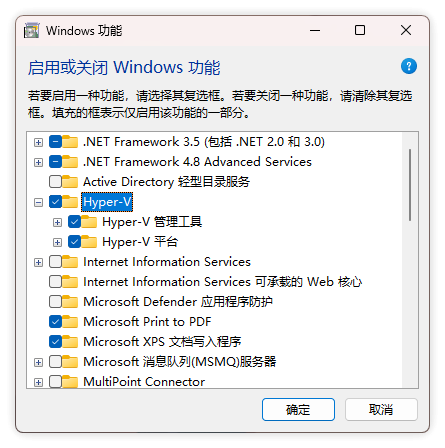
2.接着运行「NanaBox」创建虚拟机,先点击创建虚拟磁盘
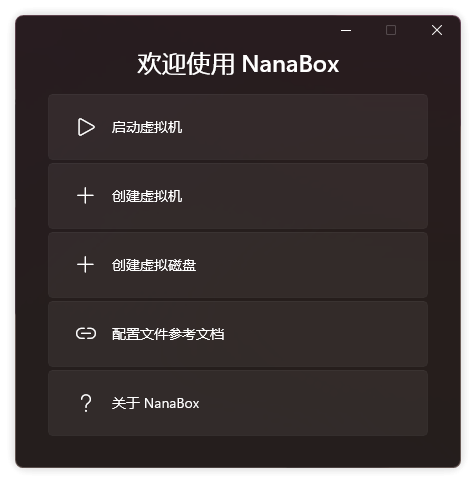
3.这里虚拟磁盘的大小是以字节为单位的,你可以找换算工具计算一下,例如:40G 的容量换算后就是 42949672960。然后选择保存位置(*注意虚拟磁盘文件不能保存在磁盘根目录,否则会提示找不到文件)然后点击创建。
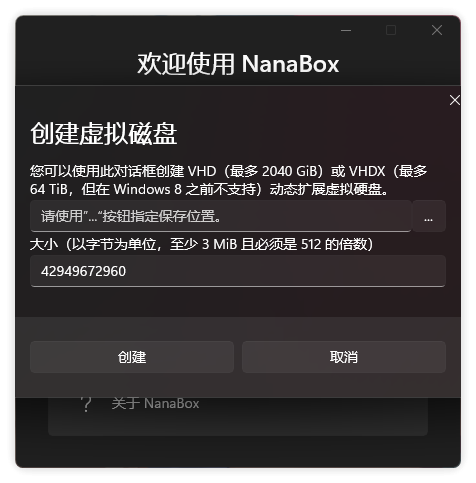
4.点击创建虚拟机,这里会让你选择选择要安装的系统镜像、选择虚拟磁盘文件,以及保存虚拟机配置文件。
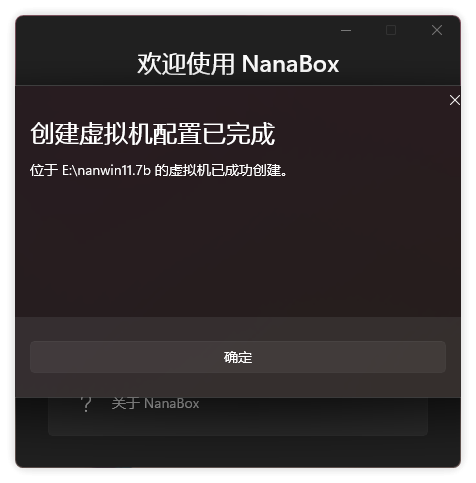
5.启动虚拟机,选择创建好的虚拟机配置文件,开始安装系统。安装过程就不演示了。
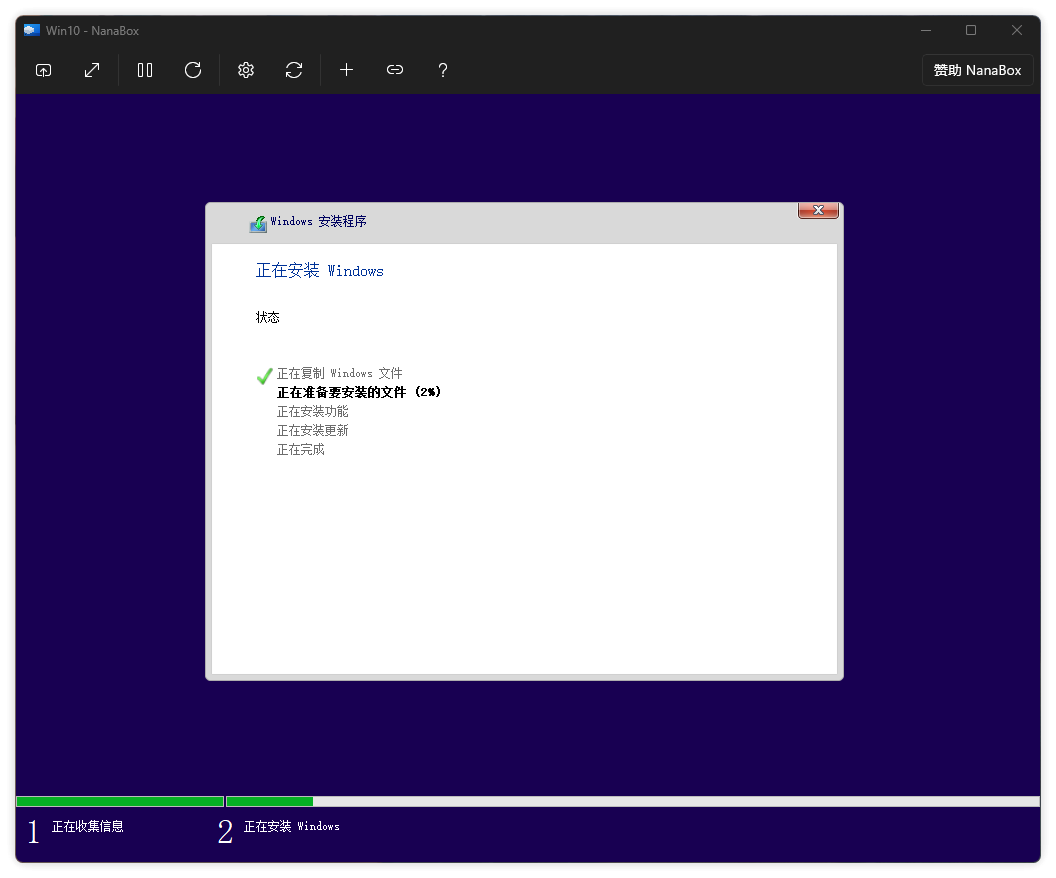
配置文件
点击虚拟机上的设置,或者手动用文本打开 .7b 配置文件,你就可以进行修改硬件相关的参数,例如分配的内存大小;CPU 核显数量;显卡 GPU 半虚拟化分配模式设置;启用主机驱动程序存储等。
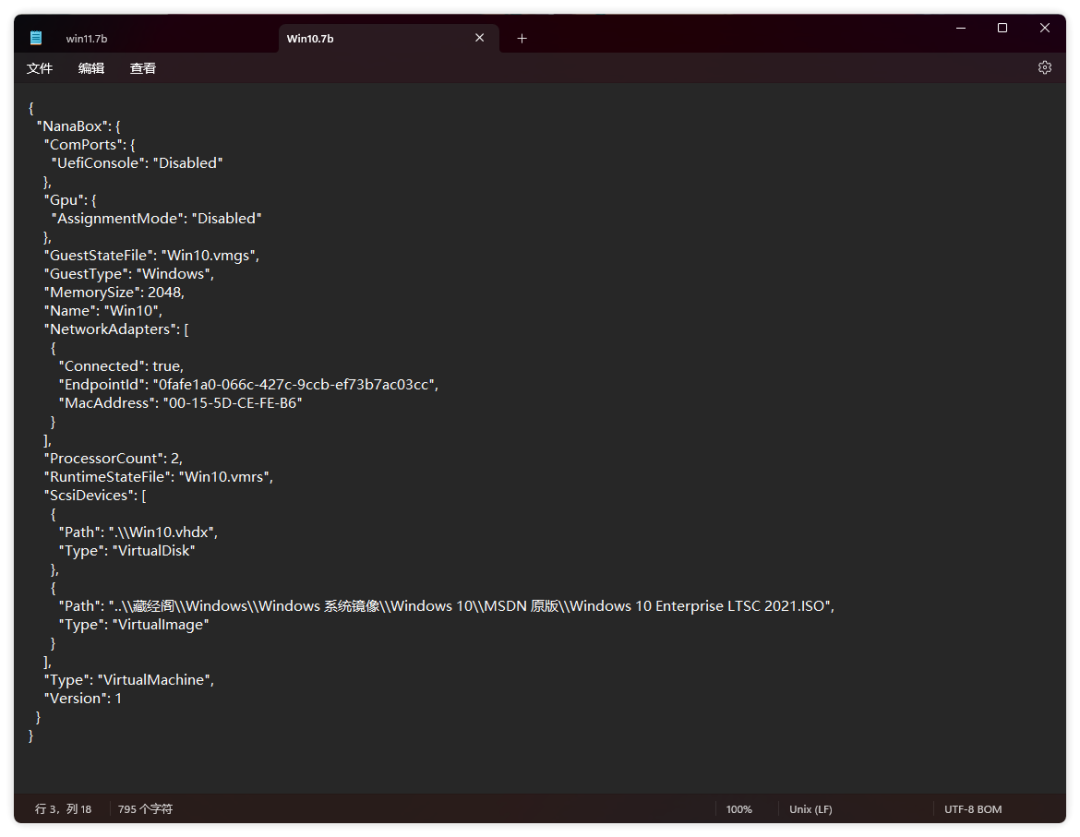
具体的参数说明可以看作者项目里的介绍:
- 配置说明:
https://github.com/M2Team/NanaBox/blob/main/Documents/ConfigurationReference.m
值得一提的是,作者在项目里表示未来的版本会新增功能设置界面,所以不用手动打开文本修改那么麻烦了。
注意事项
- 由于 API 限制,仅支持创建 UEFI Class 3 或不带 CSM 或 Hyper-V Gen 2 的 UEFI 虚拟机
- 需要用管理员方式运行「NanaBox」
- 不实现增强会话模式和基本会话模式之间的自动切换
下载地址
- 项目地址:
https://github.com/M2Team/NanaBox - 网盘下载:
https://www.123pan.com/s/c8zA-17yN3.html
